Установка и использование pip – один из ключевых этапов работы с языком программирования Python. Иногда может возникнуть необходимость установить pip на компьютер без доступа к Интернету. Это может быть связано с тем, что компьютер находится в изолированной среде или проблемами с сетевым подключением. В таких случаях, существует несколько способов установки pip без доступа к Интернету.
Первый способ – использование пакета Python, предустановленного на компьютере. Если Python уже установлен, то pip также будет установлен по умолчанию. Для проверки наличия pip, можно выполнить команду в командной строке:
python -m pip --version
Если у вас установлен pip, будет показана его версия. В противном случае, нужно будет использовать другие способы установки pip без доступа к Интернету.
Второй способ - установить pip из скачанного архива. Сначала нужно скачать архив с pip на компьютере с интернет-соединением. Затем переместить этот архив на компьютер без доступа в Интернет и установить pip с помощью команды:
python -m pip install /путь/к/архиву/pip_archive.whl
Где /путь/к/архиву/pip_archive.whl - это путь к скачанному архиву с pip. После выполнения этой команды, pip будет установлен на компьютер без доступа в Интернет и будет готов к использованию.
Различные способы установки pip без доступа к Интернету

1. Установка из архива
Если есть доступ к другому компьютеру с интернетом, скачайте архив pip, скопируйте на флешку и установите на свой компьютер:
- Скачайте архив с pip с сайта Python.
- Скопируйте на свой компьютер.
- Распакуйте в папку.
- Откройте командную строку, перейдите в папку с файлами.
- Выполните "python setup.py install" для установки pip.
Этот метод позволяет установить pip без интернета, но Python должен уже быть установлен.
2. Установка с помощью пакета wheel
Для установки pip без доступа в интернет можно использовать пакет wheel. Если у вас есть доступ к другому компьютеру с pip и интернетом, выполните следующие шаги:
- На компьютере с доступом к интернету выполните команду "pip download pip".
- Скопируйте файл на компьютер без доступа в интернет.
- Откройте командную строку и перейдите в папку с загруженным файлом.
- Выполните команду "pip install имя_файла.whl" для установки pip.
Для этого метода также необходим установленный Python на вашем компьютере.
Установка pip без доступа к Интернету может быть сложной, но с помощью описанных методов вы сможете установить его и начать работу с пакетами Python. Выберите подходящий метод и настройте окружение для удобной работы с Python.
Установка pip из официального репозитория
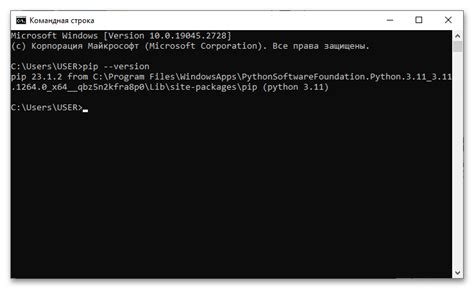
Для этого нужно:
- Скачать последнюю версию pip с сайта Python на компьютере с доступом к Интернету.
- Скопировать файл на компьютер без доступа к Интернету (например, на флеш-накопитель).
- Перейти в папку с файлом pip на компьютере без доступа к Интернету.
- Открыть командную строку и выполнить команду:
python имя_файла_с_pip.py install
После выполнения этой команды, pip будет установлен на компьютере без доступа к Интернету и готов к использованию.
Установка pip из официального репозитория предоставляет доступ к множеству пакетов Python, которые можно использовать в проектах без доступа к сети. Это важно для разработчиков, работающих офлайн.
Установка pip с помощью дистрибутива Python

Для установки pip без доступа к Интернету можно использовать дистрибутив Python, содержащий все необходимые компоненты, включая pip.
- Скачайте дистрибутив Python с официального сайта Python.org подходящую для вашей ОС.
- Перенесите скачанный дистрибутив на компьютер без доступа к Интернету.
- Установите Python с помощью скачанного дистрибутива. Запустите установочный файл и следуйте инструкциям на экране. При установке выберите опцию "Добавить Python в PATH".
- Откройте командную строку и проверьте, что Python успешно установлен, введя команду
python --version. Если в результате будет выведена версия Python, значит, установка прошла успешно. - Установите pip, введя команду
python -m ensurepip. Если у вас установлена более новая версия Python (начиная с Python 3.4), используйте командуpython -m ensurepip --upgrade. Эта команда установит pip и необходимые зависимости вместе с ним. - Проверьте установку pip, введя команду
pip --version. Если в результате будет выведена версия pip, значит, установка прошла успешно.
Теперь вы можете использовать pip для установки пакетов Python на компьютере без доступа к Интернету. Просто скачайте нужные пакеты с другого компьютера, скопируйте их на компьютер без доступа к Интернету и установите их с помощью команды pip install <имя_пакета> в командной строке.
Подготовка к установке pip без доступа к Интернету

Установка pip без доступа к Интернету может быть вызвана ограничениями безопасности или необходимостью установки пакетов на изолированной сети. В этом случае необходимо предварительно подготовиться к установке pip на машине без доступа к Интернету. В данном разделе будет описана процедура подготовки для такой установки.
- Проверьте наличие Python на машине. Установите Python, если его нет.
- Скачайте pip с сайта разработчика и установите его на компьютер с доступом к Интернету.
- Скопируйте установленный pip на компьютер без доступа к Интернету.
- Разархивируйте установленный pip на компьютере без доступа к Интернету.
- Откройте командную строку на компьютере без доступа к Интернету.
- Перейдите в каталог с распакованным pip.
- Установите pip с помощью команды:
python setup.py install.
Теперь у вас установлен pip на компьютере без доступа к Интернету и готов к использованию.
Скачивание необходимых файлов
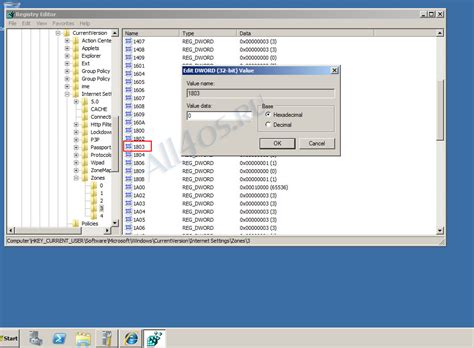
Для установки pip без доступа к Интернету необходимо скачать два файла с официального сайта Python: Python-версия.загрузка и get-pip.загрузка. Перенесите эти файлы на компьютер без доступа к Интернету и установите Python, запустив установщик Python-версия.загрузка. После успешной установки выполните установку pip, запустив скрипт установки get-pip.загрузка: python get-pip.загрузка.
Теперь у вас есть установленный pip на компьютере без доступа к Интернету, и вы можете использовать его для установки пакетов Python.
Установка необходимых зависимостей

Перед установкой pip без доступа к Интернету необходимо предварительно установить все необходимые зависимости. Это важный шаг, поскольку без них pip не сможет корректно функционировать.
Для начала, убедитесь, что на вашем компьютере уже установлен Python. Если нет, следуйте инструкциям по установке Python для вашей операционной системы.
Затем, вам потребуется скачать и установить следующие зависимости:
setuptools: Установщик пакетов для Python, который позволяет удобно устанавливать, обновлять и удалять пакеты.
Колесо: Загрузчик пакетов для Python, который упрощает установку модулей с помощью предварительно собранных бинарных файлов.
Зависимости можно скачать с официального сайта Python Package Index (PyPI) на другом компьютере с доступом к Интернету и затем передать их на компьютер без доступа к Интернету с помощью флеш-накопителя или другого съемного носителя.
После передачи зависимостей на компьютер без доступа к Интернету, выполните следующие шаги:
Шаг 1: Установка setuptools
$ python setup.py installШаг 2: Установка wheel
$ python setup.py installПосле успешной установки зависимостей, вы можете перейти к установке pip без доступа к Интернету. Инструкции по установке pip будут зависеть от вашей операционной системы.
python get-pip.py
pip --version
- Дождитесь завершения установки Python.
- Создайте новую директорию, например, "pip" на вашем компьютере.
- Скачайте архив с дистрибутивом pip (get-pip.py) с официального сайта проекта.
- Сохраните файл get-pip.py в созданную директорию "pip".
- Откройте командную строку и перейдите в директорию "pip".
- Введите следующую команду для установки pip:
python get-pip.py
Дождитесь завершения установки pip.
Теперь вы можете использовать pip для установки различных пакетов Python без доступа к Интернету.
Запуск командной строки

Для установки pip без доступа к Интернету вам понадобится командная строка. Чтобы её запустить, выполните следующие действия:
Шаг 1: Откройте меню "Пуск" и найдите программу "Командная строка".
Шаг 2: Кликните по иконке "Командная строка", чтобы открыть окно командной строки.
Шаг 3: Проверьте, что вы находитесь в правильной директории. Для этого введите команду "cd", затем пробел, и укажите путь к нужной папке. Например, cd C:\Users\Имя_пользователя\Desktop.
Шаг 4: После этого вы можете выполнять команды для установки pip без доступа к Интернету. Следуйте указаниям из соответствующей инструкции для вашей операционной системы.
Теперь вы можете использовать командную строку для установки pip и других необходимых инструментов даже без подключения к Интернету.